Vsebina:
Pomembne informacije
Preden poskusite vključiti Bluetooth na svojem prenosniku, se morate prepričati, ali je ta modul sploh vgrajen. Večina sodobnih naprav ga ima, vendar pa na zelo proračunskih in ne najnovejših napravah Bluetooth morda ni prisoten. Njegovo prisotnost lahko preverite z uporabo navodil na naslednji povezavi.
Več: Ugotovimo, ali je Bluetooth na prenosniku
Zelo pogosto uporabniki ne morejo vključiti Bluetootha ali ga celo odkriti na svojem prenosniku, ker zanj ni nameščen gonilnik. Brez te programske opreme adapter ne bo deloval, zato, če se soočate s tem, da v operacijskem sistemu ne vidite možnosti za aktivacijo in upravljanje tehnologije, namestite gonilnik po tem algoritmu.
- Odprite zgornjo povezavo in zaporedno pojdite v "Podpora" > "Gonilniki in priročniki".
- Navedite uporabljeni model na kakršen koli primeren način.
- Prepričajte se, da je spletna stran pravilno prepoznala Windows in njeno različico, nato pa razširite kategorijo "Gonilnik".
- Tukaj poiščite "Bluetooth gonilnik" in ga prenesite.
- Izvlecite datoteke iz arhiva in zaženite namestitveni program z imenom "Setup.exe". Ostalo je le še slediti navodilom čarovnika za namestitev.
- Znova zaženite prenosnik in preverite, ali je zdaj Bluetooth v sistemu viden.
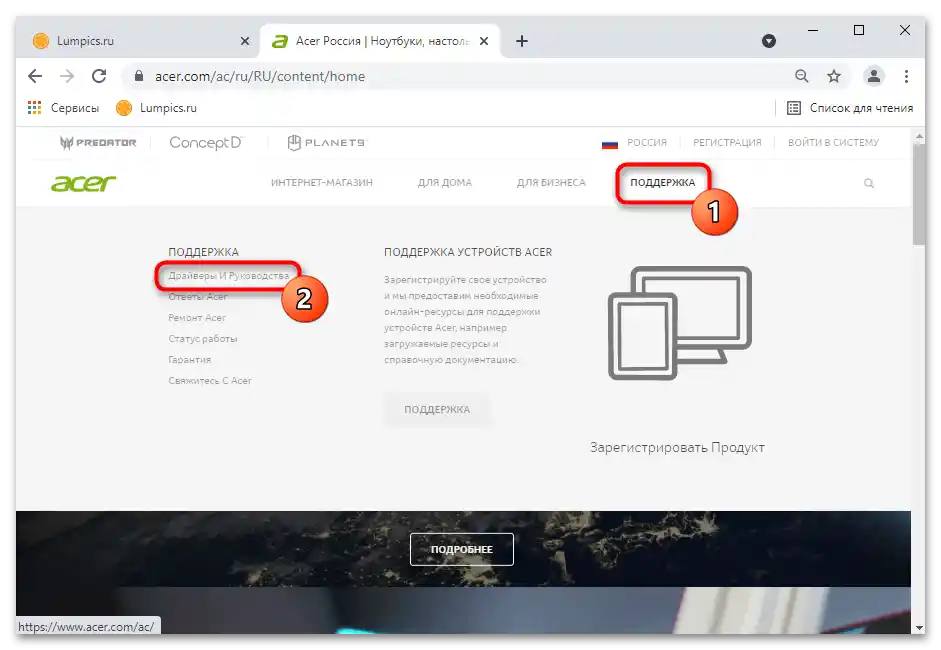
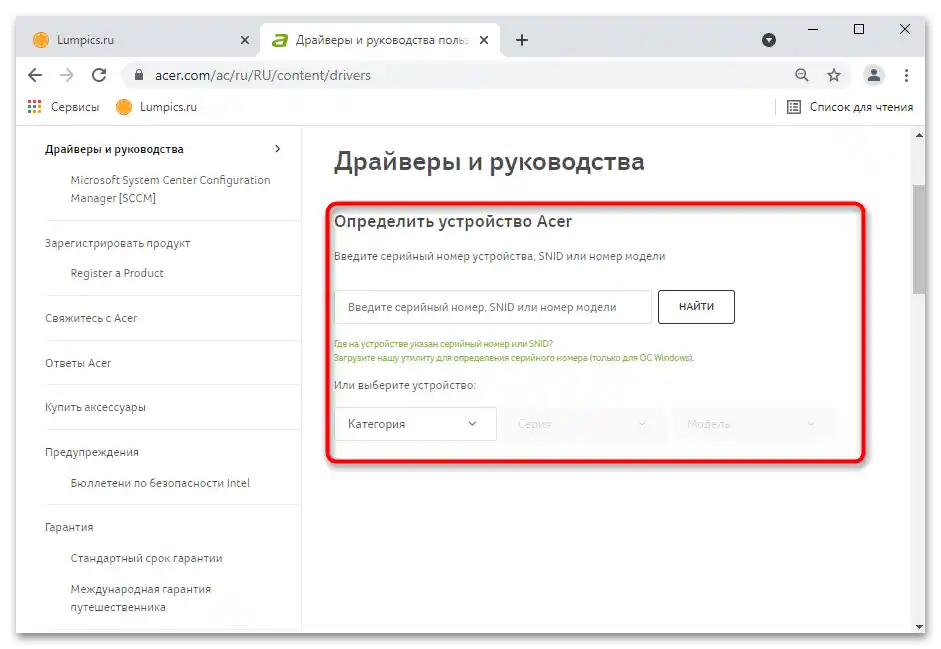

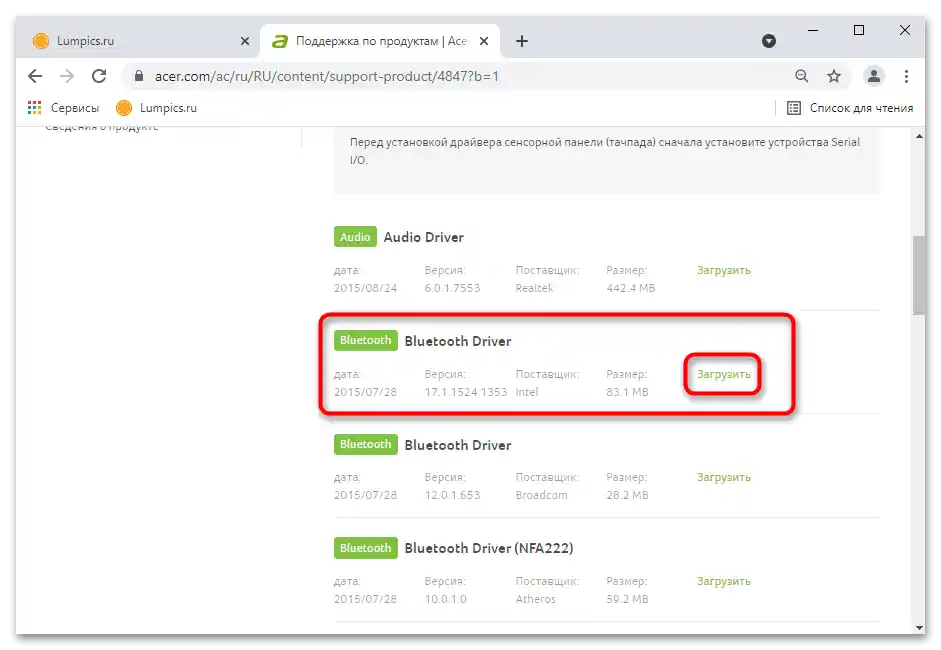
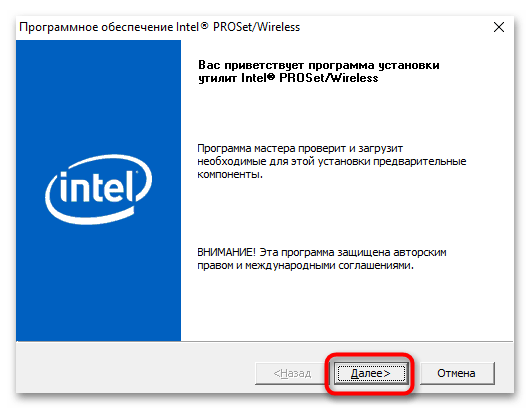
Način 1: Hitra tipka
Pri aktualnih modelih prenosnikov Acer ni možnosti upravljanja Bluetootha s tipkovnico. Vendar pa jo je mogoče najti pri nekaterih starejših napravah.Zato predhodno preglejte svojo tipkovnico, zlasti vrsto tipk F1-F12, za ikono Bluetooth. Prej je bila dodeljena tipki F3, zato boste za aktivacijo ali deaktvacijo modula morali pritisniti kombinacijo tipk Fn + F3. Vsem ostalim uporabnikom se priporoča upravljanje adapterja preko nastavitev operacijskega sistema.
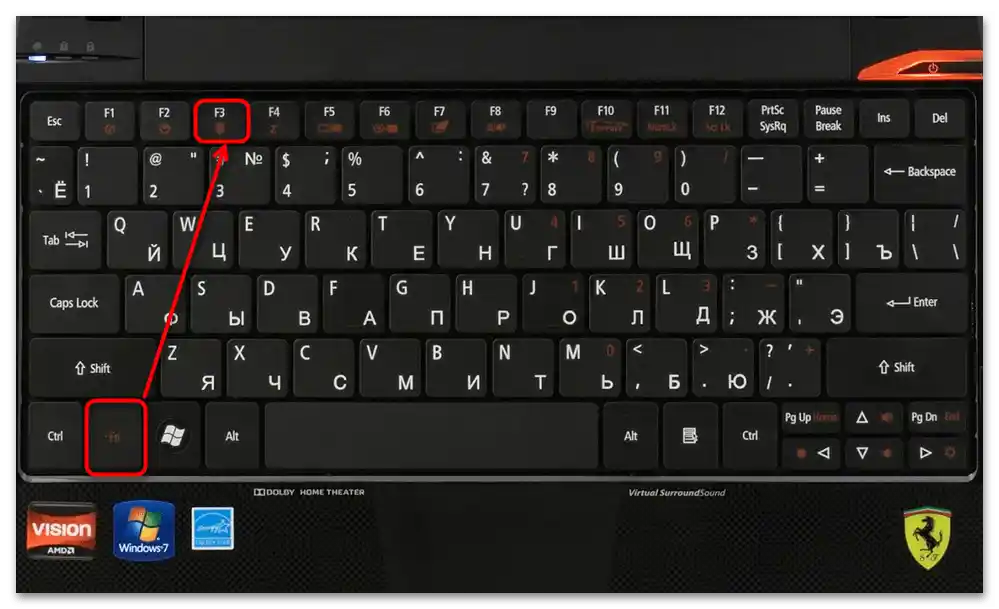
Način 2: "Center obvestil"
Najlažje je vključiti Bluetooth preko "Centra obvestil", katerega gumb se nahaja desno na opravilni vrstici.
- Po odprtju "Centra obvestil" se bodo prikazale ploščice za hiter dostop do različnih sistemskih nastavitev. Pod pogojem, da prej niste urejali niza parametrov, bi tam morala biti ploščica z Bluetooth. Če je izklopljen, boste videli ustrezno besedilo in ikono, če pa je vklopljen, bo prikazano besedilo "Ni povezano" (to pomeni, da ni povezave z nobenim napravo) ali ime naprave, s katero je že bila vzpostavljena povezava. Za vključitev neaktivnega adapterja je dovolj, da pritisnete na ploščico.
- Po tem boste na opravilni vrstici videli ikono Bluetooth, ki bo kasneje skrita v sistemski plati.
- Prisotnost te ikone tam pomeni, da je tehnologija aktivirana, pritisk nanjo z miško pa odpre meni s seznamom dodatnih dejanj.
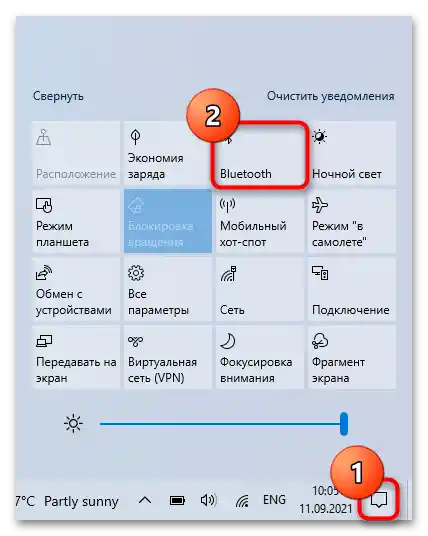
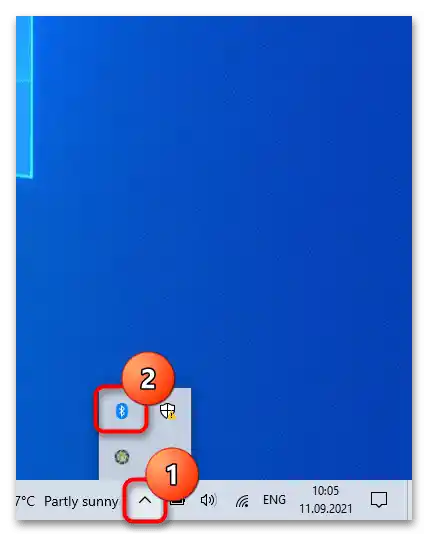
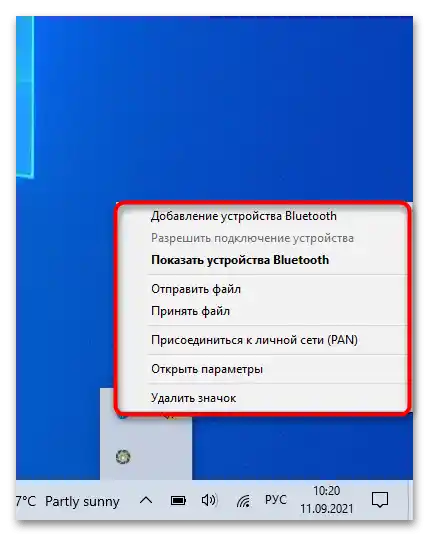
Način 3: "Nastavitve"
V sistemski aplikaciji "Nastavitve" lahko uporabnik bolj fleksibilno upravlja operacijski sistem.Poleg tega lahko tam vključite Bluetooth in nastavite njegove delovne parametre.
- Preko menija "Start" pojdite v "Nastavitve".
- Potrebujete kategorijo "Naprave".
- Prvi pododdelek bo prikazal iskane nastavitve, kjer morate le klikniti na stikalo.
- Če naprava, ki jo želite povezati s računalnikom, po tem še vedno ne bo prepoznana, v istem oknu poiščite povezavo "Druge možnosti Bluetooth".
- V novem oknu označite polje ob točki "Dovoli napravam Bluetooth, da odkrijejo ta računalnik" in shranite spremembe s klikom na "V redu".
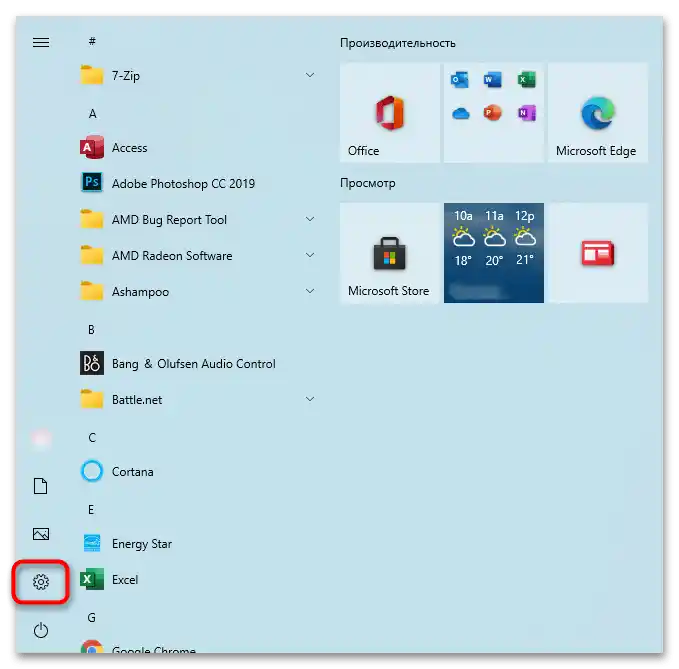
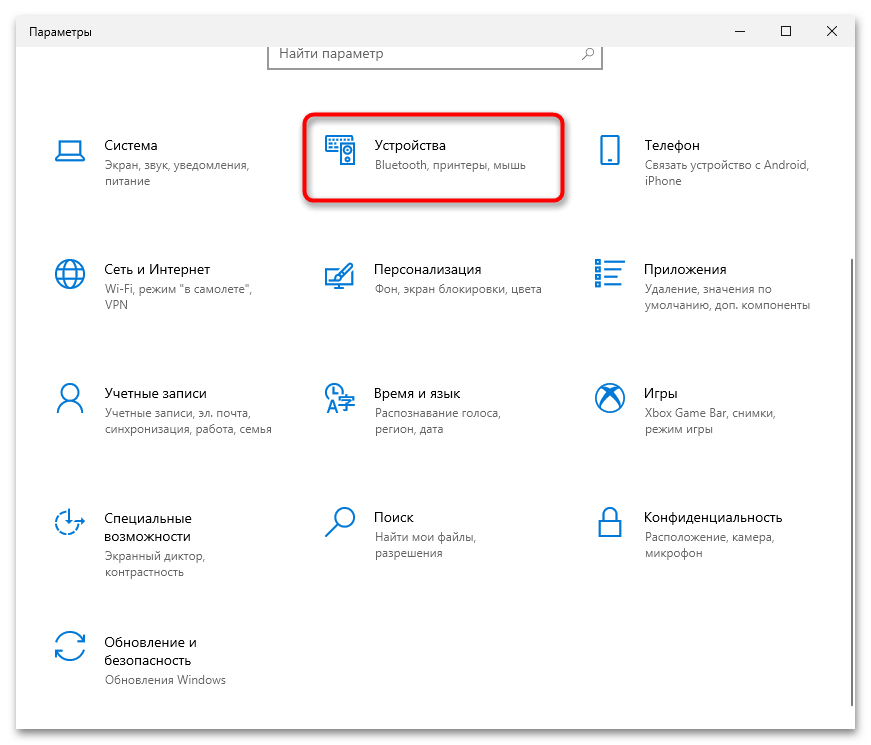
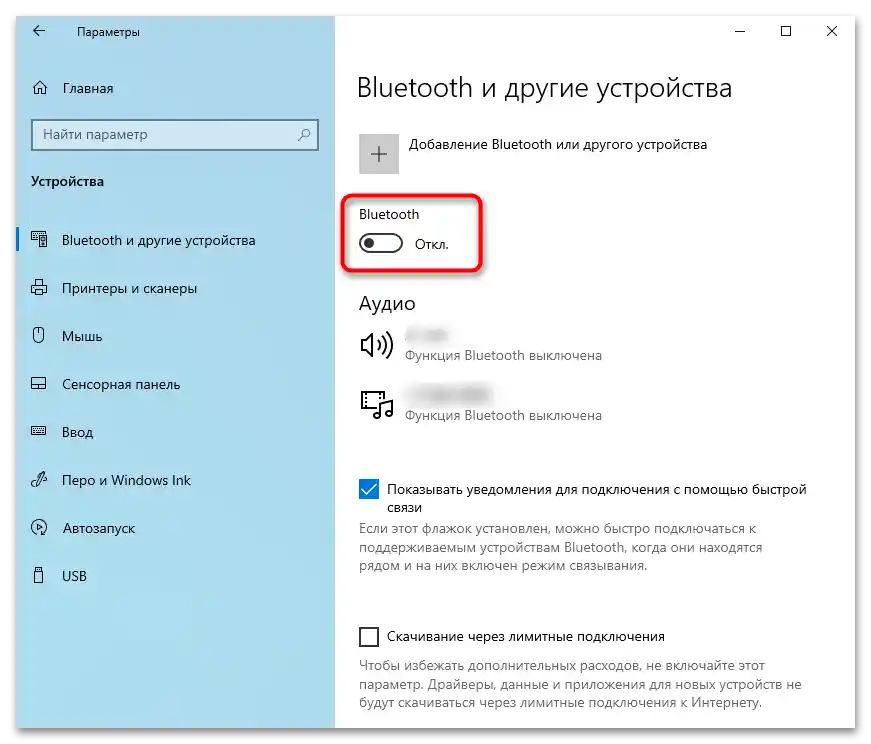
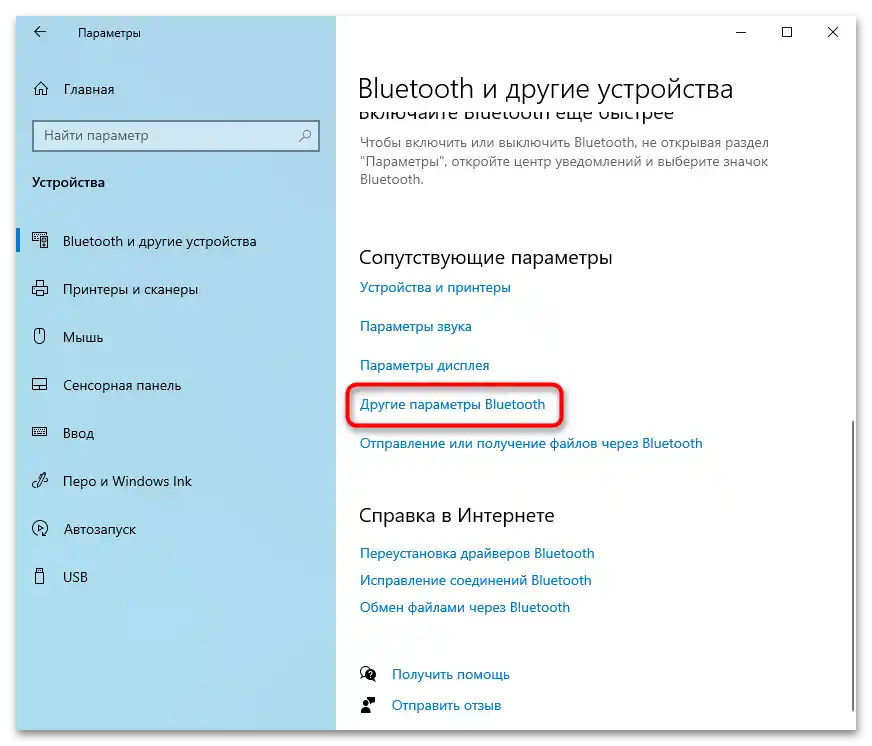
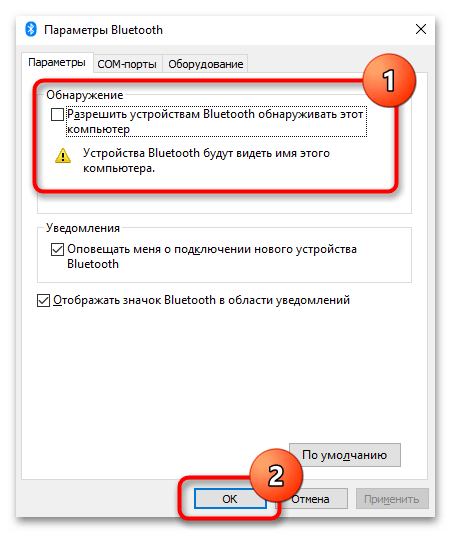
Tukaj, v "Nastavitvah", lahko takoj preidete k dodajanju brezžične naprave.
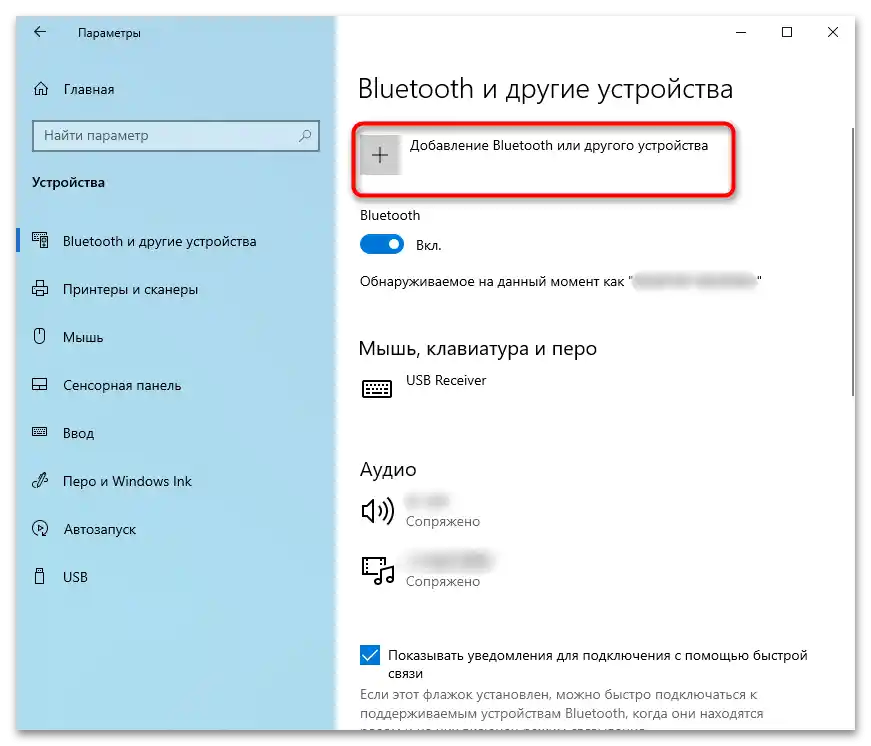
Uporabnikom, ki želijo prek Bluetootha prenašati datoteke, bo pomagala povezava "Pošiljanje ali prejemanje datotek prek Bluetootha". Po kliku na to se bo odprlo posebno okno z izbiro načina: pošiljanja ali prejemanja.
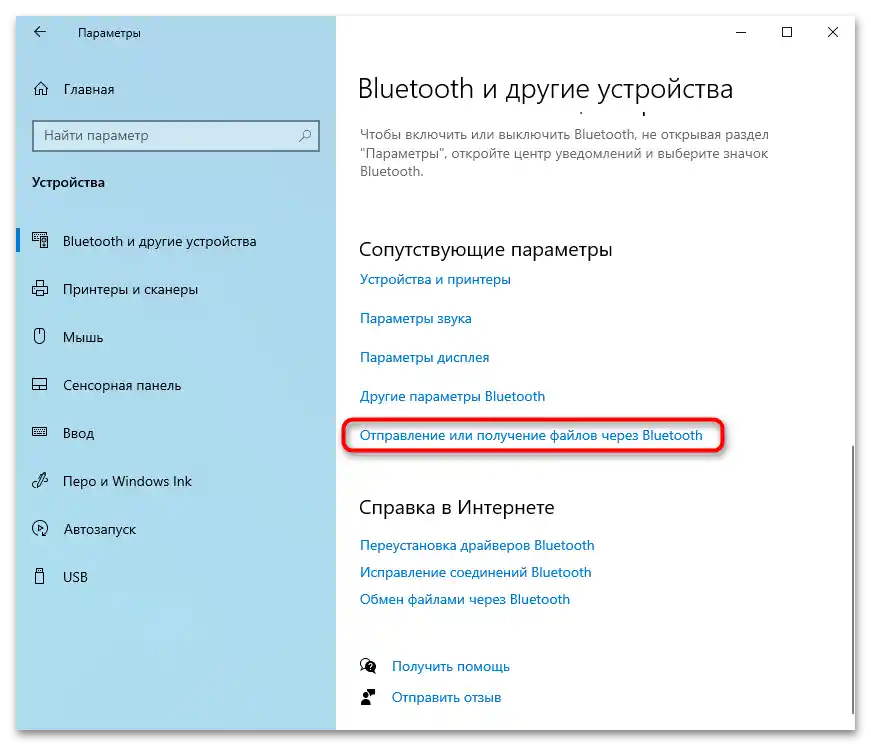
Način 4: "Upravitelj naprav"
Redko se zgodi, da je Bluetooth izklopljen v "Upravitelju naprav", zaradi česar nobena od prejšnjih metod ne deluje. Preveriti, ali je to res, je zelo preprosto.
- Z desno miškino tipko kliknite na "Start" in odprite "Upravitelj naprav".
- Razširite kategorijo Bluetooth — tukaj bodo prikazani adapterji in naprave, ki so bile prej povezane z prenosnikom preko te tehnologije. Iz seznama boste morali najti prav modul (v njegovem imenu mora biti beseda "adapter"), klikniti nanj z desno miškino tipko in izbrati možnost "Omogoči".
- Po tem je priporočljivo, da znova zaženete prenosnik in poskusite vključiti Bluetooth z eno od prejšnjih metod.
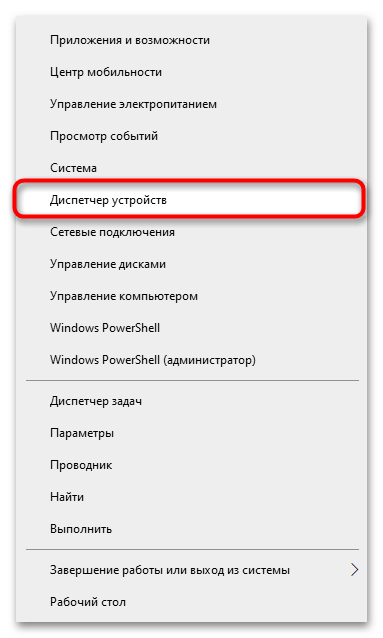
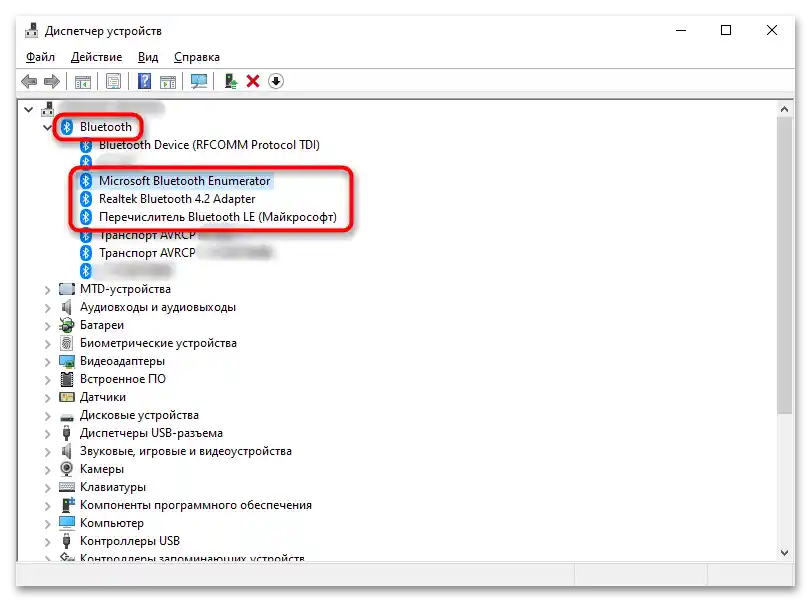
Če ste že prebrali splošne članke o vključitvi Bluetootha, ste morda opazili priporočilo, da vstopite v BIOS za upravljanje Bluetooth modula.Vendar pa, kolikor vemo, v BIOS-ih, ki so prisotni v napravah Acer, ta možnost ni na voljo, celotna možnost upravljanja z Bluetooth pa se večinoma omejuje na sistemske nastavitve.